Sur Android, le glisser-déposer devient plus rapide. Cette fonction permet de transférer facilement du texte, des images ou des liens entre applications, on vous explique comment.
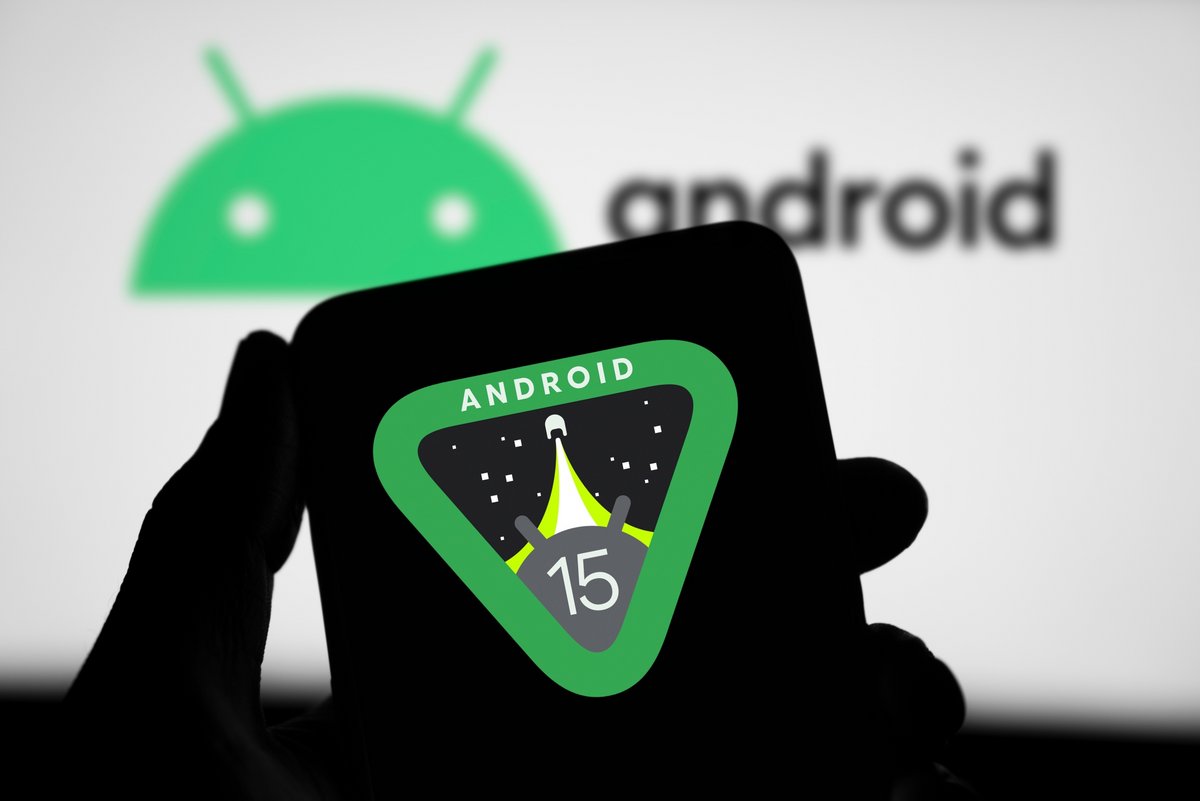
À défaut de maîtriser l’art du coupé-décalé, pourquoi ne pas exceller dans celui du glisser-déposer ? Cette fonctionnalité n’a cessé d’évoluer et permet déjà sur Android 14 de transférer simplement un texte ou une image entre différentes applications. Il suffit de maintenir l’élément voulu avec un doigt, tout en naviguant dans votre téléphone avec un autre pour le déposer où bon vous semble. Sur Android 15, Google perfectionne encore son système avec quelques ajustements pratiques.
Comment fonctionne le glisser-déposer sur Android ?
Que ce soit sur Android 14 ou Android 15, le principe reste le même :
- Sélectionnez l’élément de votre choix (texte, image, lien, etc.)
- Soulevez votre doigt, puis maintenez-le sur l’élément sélectionné
- Celui-ci apparaît alors « flottant » à l’écran, vous permettant de le déplacer
- Naviguez vers l’application de votre choix avec un deuxième doigt, puis déposez l’élément, par exemple, dans l’application Message pour partager rapidement du texte
Plutôt que de partager une page entière, cette fonction s’avère très pratique pour partager uniquement les éléments que vous souhaitez vraiment. Elle s’avère aussi bien plus rapide que l’ancienne méthode : plus besoin de sélectionner le texte, de cliquer sur « copier », de chercher l’application et cliquer sur « coller » avant d'envoyer.
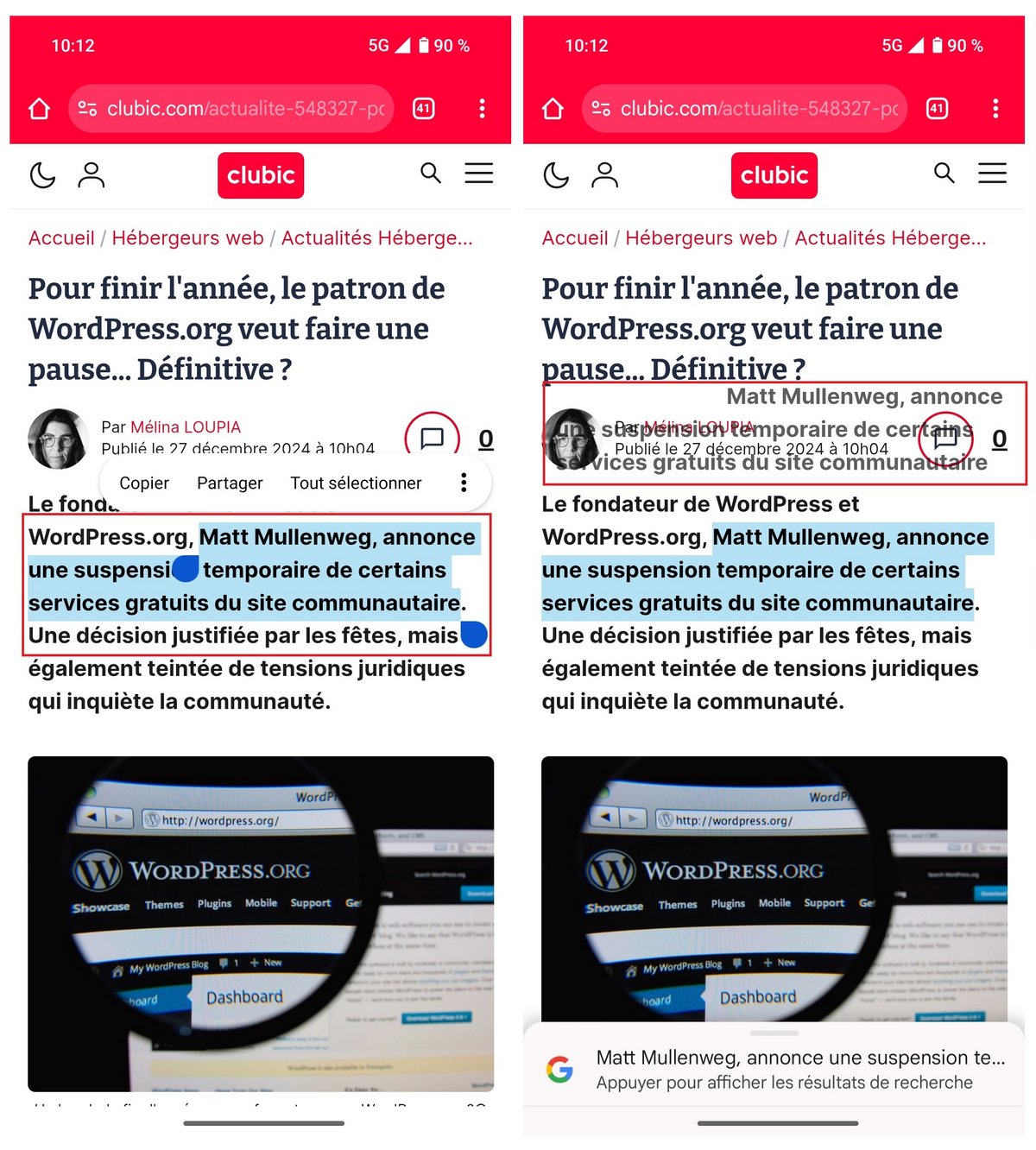
Déposer le contenu avec un écran partagé
Sachez qu’il est aussi possible de faire apparaître deux applications simultanément sur l’écran pour accélérer le glisser-déposer. Voici comment faire :
- Ouvrez une première application, puis accédez à l’écran des applications récemment ouvertes
- Cliquez sur l’icône de l’application pour faire apparaître le menu, puis sélectionnez « écran partagé »
- Une fois les deux applications visibles côte à côte, vous pouvez facilement glisser les éléments entre elles.
Android 15 ajoute à cela une fonctionnalité inédite : App Pairs.
Cette nouveauté permet d’enregistrer des combinaisons d’applications directement sur l’écran d’accueil. Une fois l’opération réalisée, il vous suffit de cliquer sur l’icône correspondante pour ouvrir les applications en mode écran partagé. Et pour les personnes un peu toquées, vous pouvez même créer un dossier dans lequel glisser vos paires d’applications. De cette façon, l’écran d’accueil reste toujours bien rangé.
03 janvier 2025 à 10h40
Source : AndroidPolice
